
今回解説していく内容は以下です!
本記事の内容
viコマンドの使い方とコマンド一覧
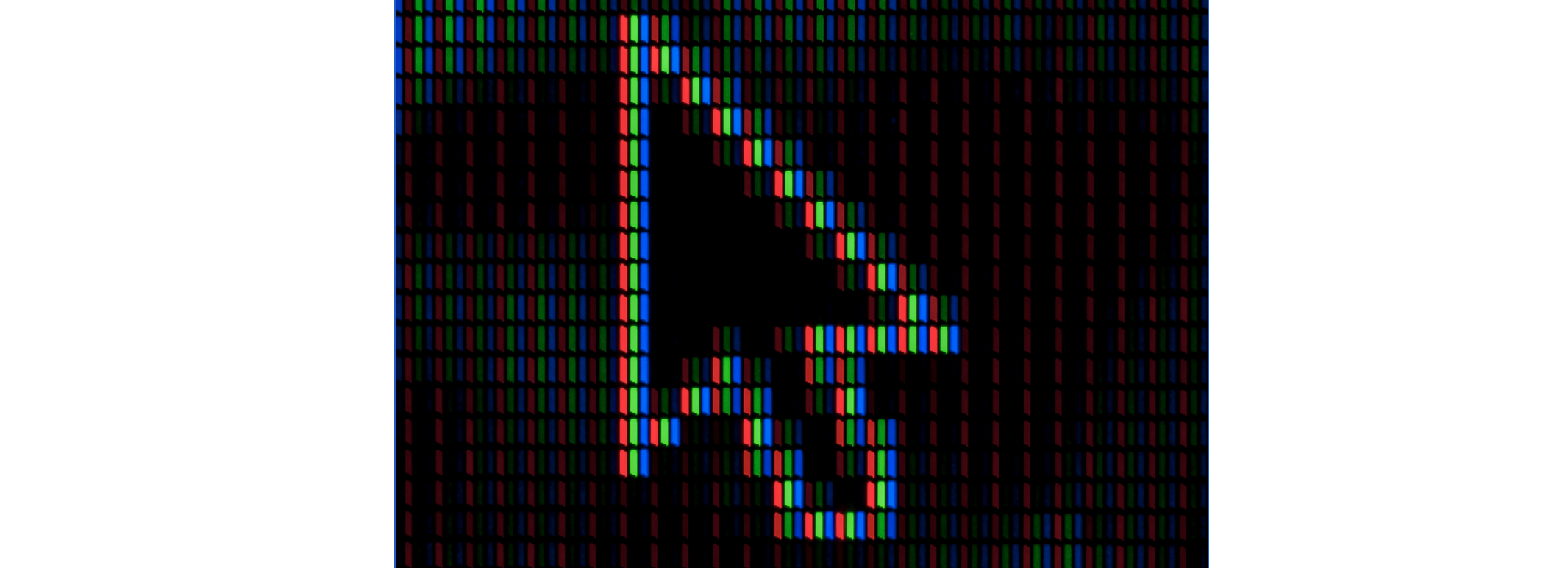
vi コマンドでできることは、ざっくり言うとターミナル上でファイルを作ってファイルの中身をいじることができる。コマンドになっています。
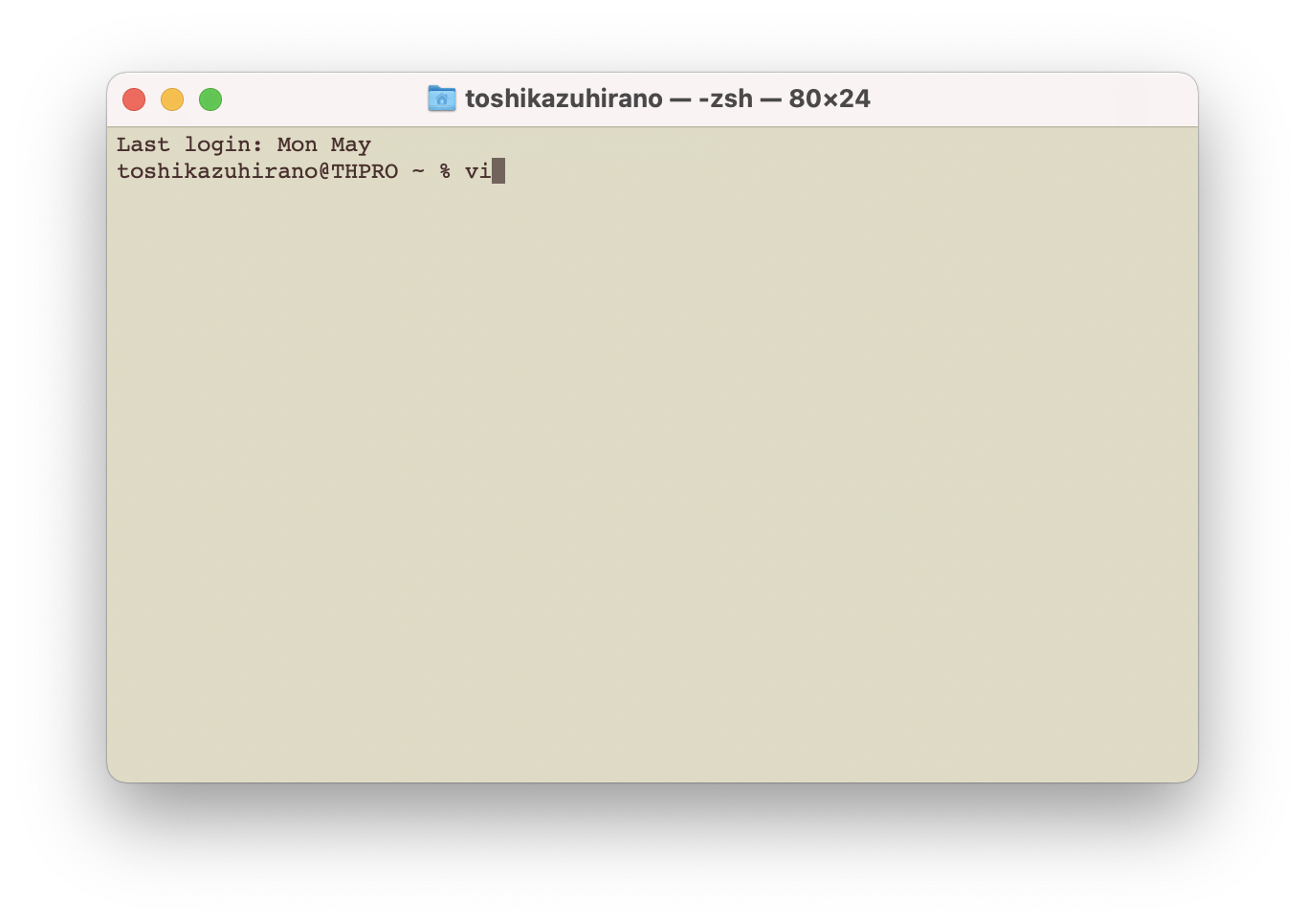
まずは、viコマンドの使い方についてささっと説明していきたいと思います。
viコマンドの使い方
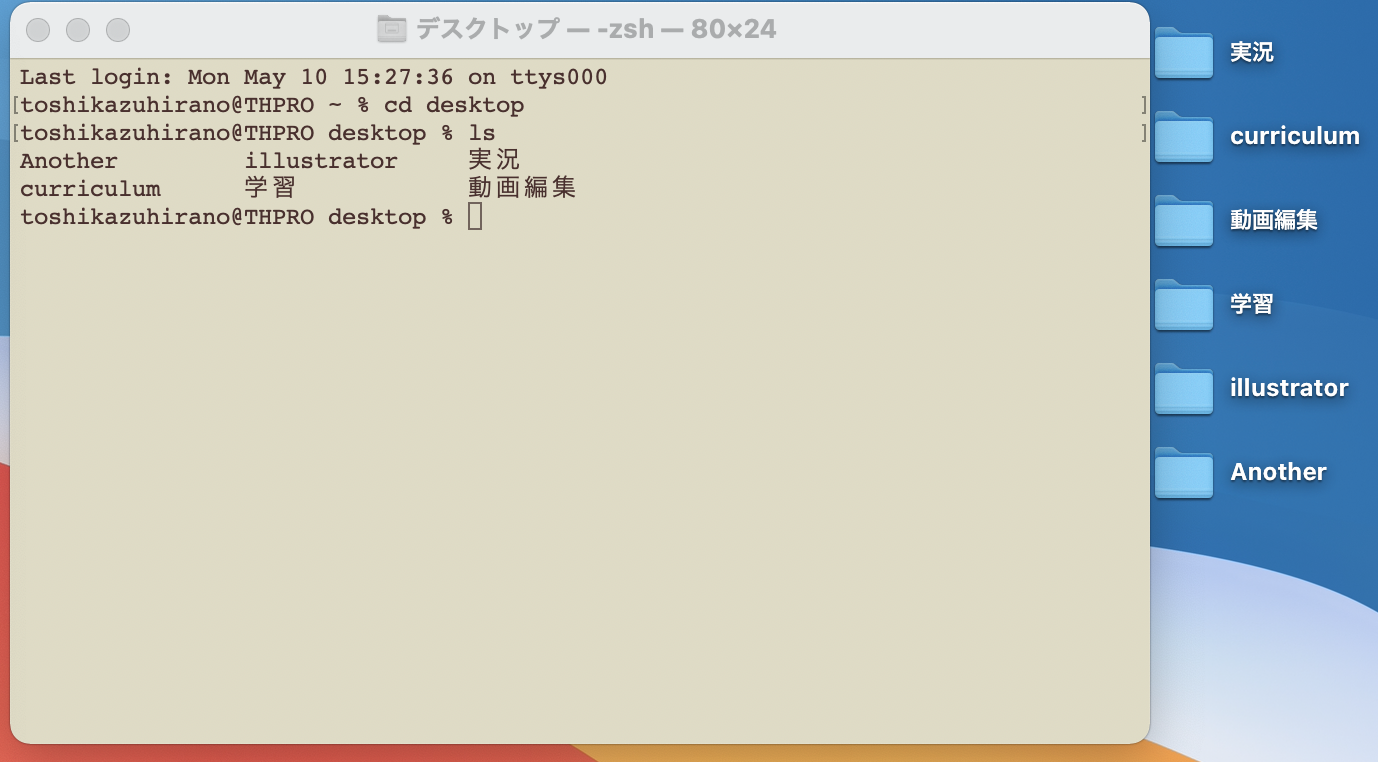
では早速、ターミナルを開いてデスクトップに vi コマンドでファイルを作っていきます。
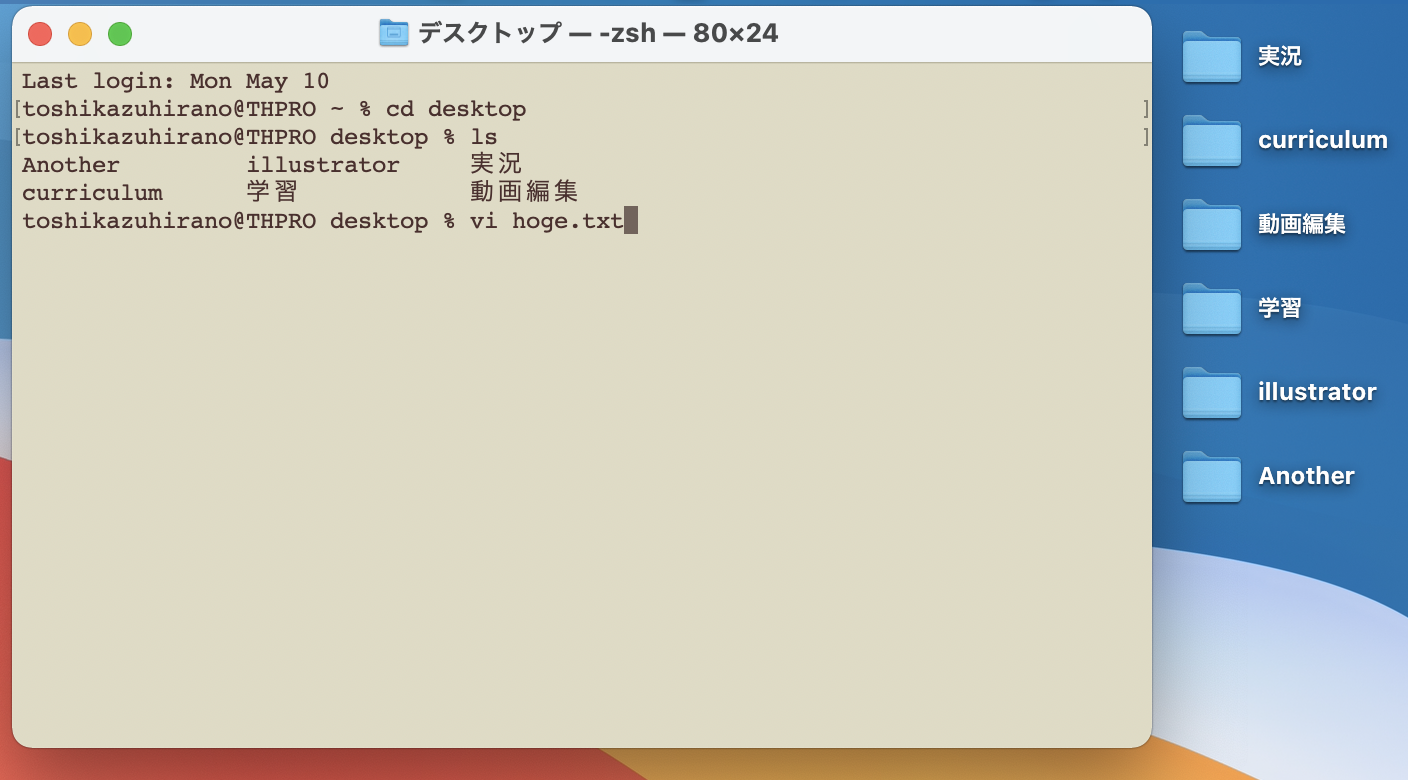
ファイル名は、hoge.txt 。
vi hoge.txt
と打ち込みエンターを押すとファイルが作られます。
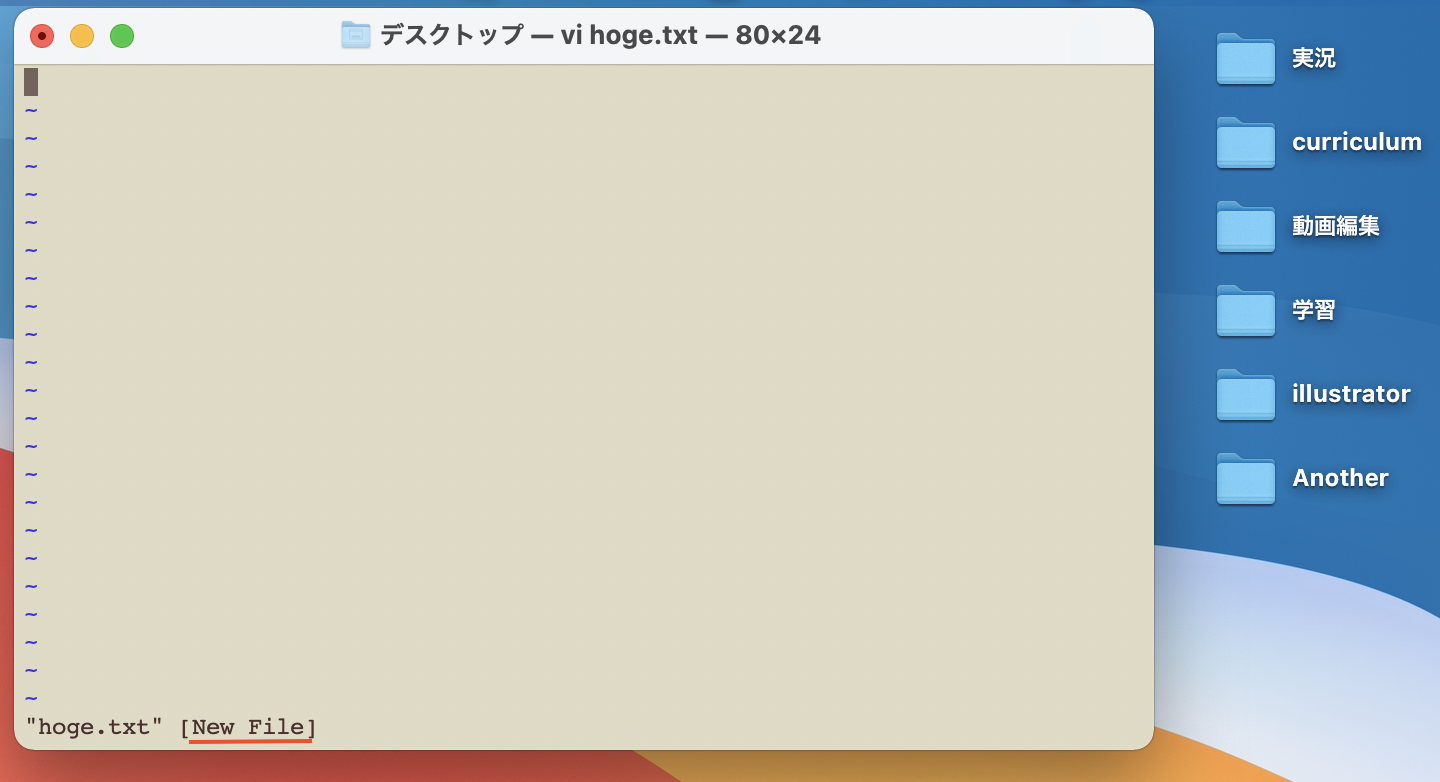
このファイルの中身を編集するためには、 i を押して インサートモード(–INSERT–)に切り替える必要があります。
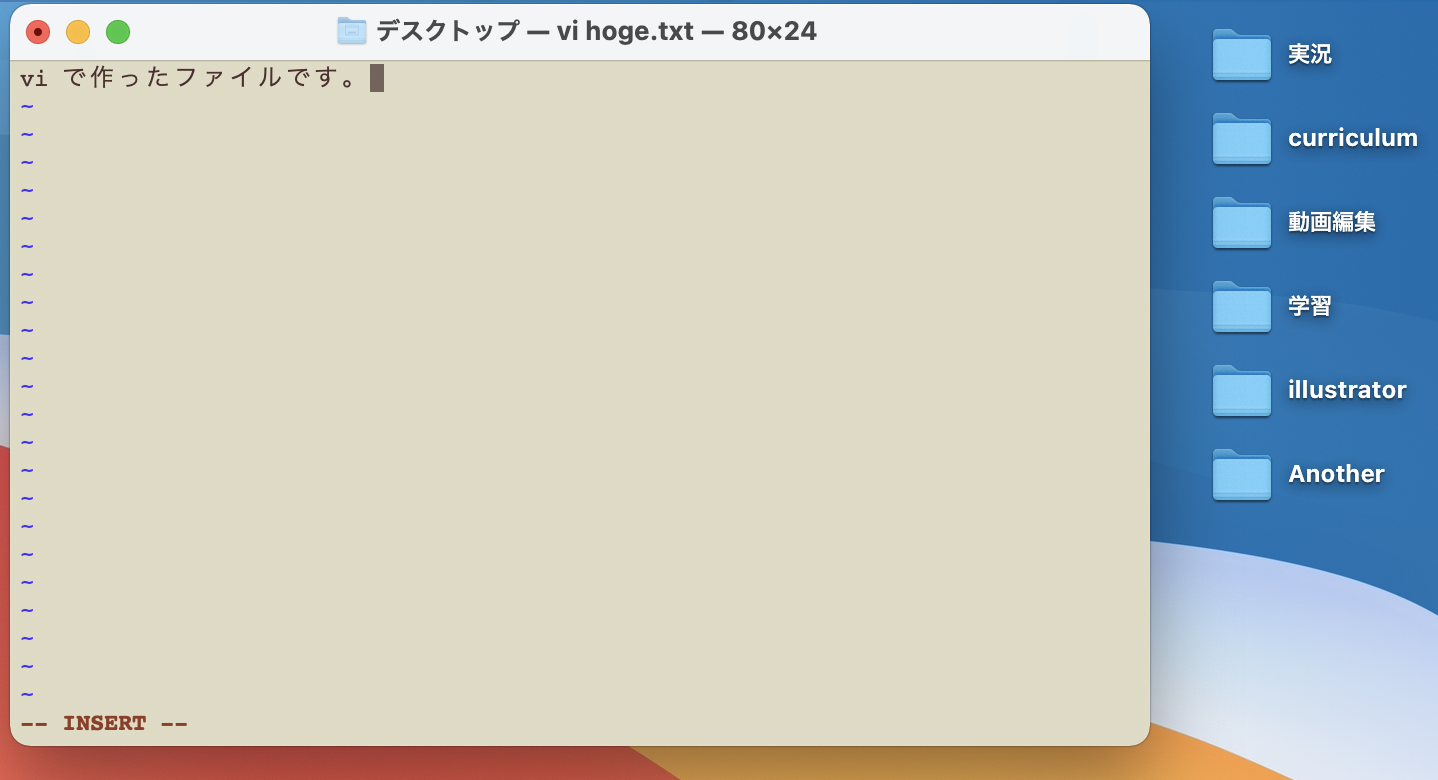
vi で作ったファイルです。
中身は適当にこんな文字で…
後は保存するだけです。esc を押した後に :wq と打ち込みエンターを押して保存します。
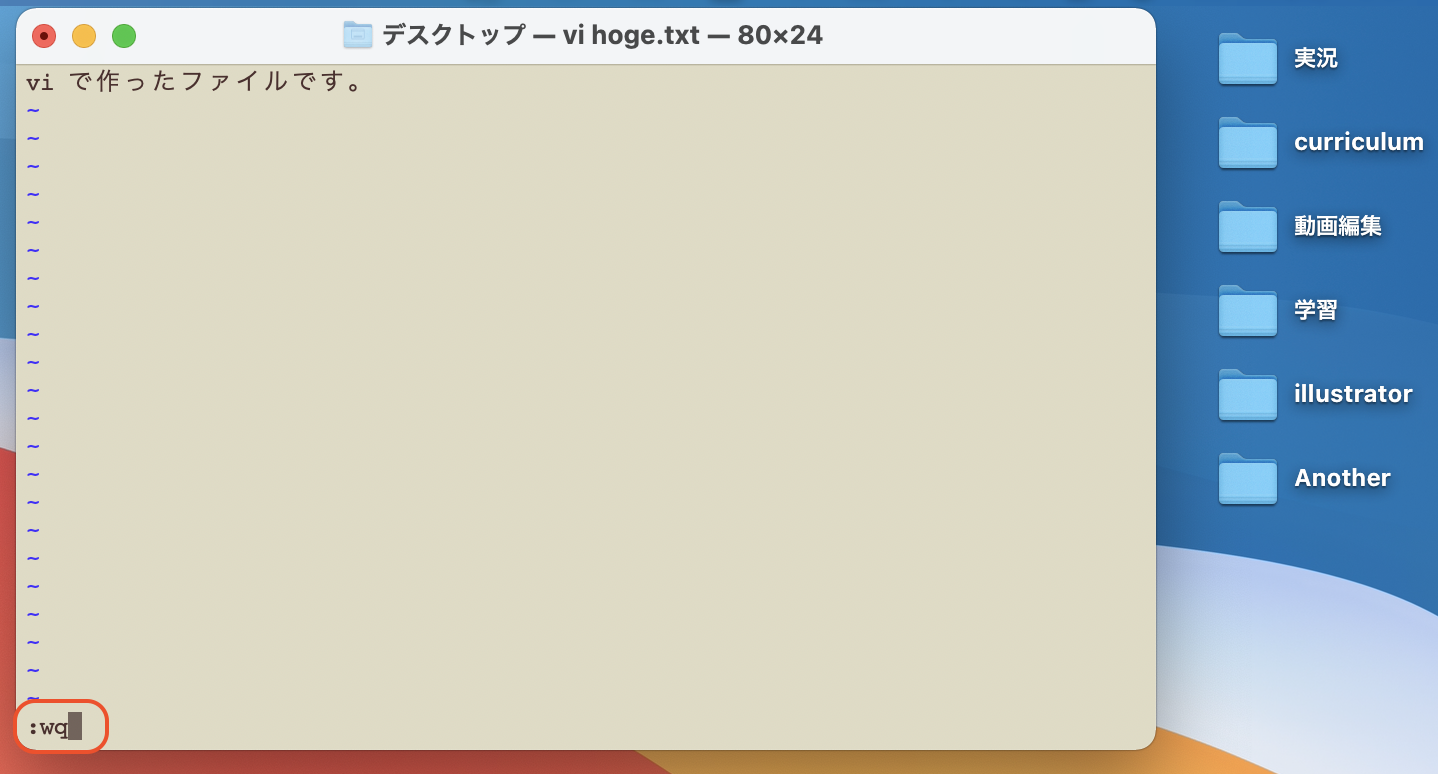
保存されると、hoge.txtがデスクトップに出てきたかと思います。
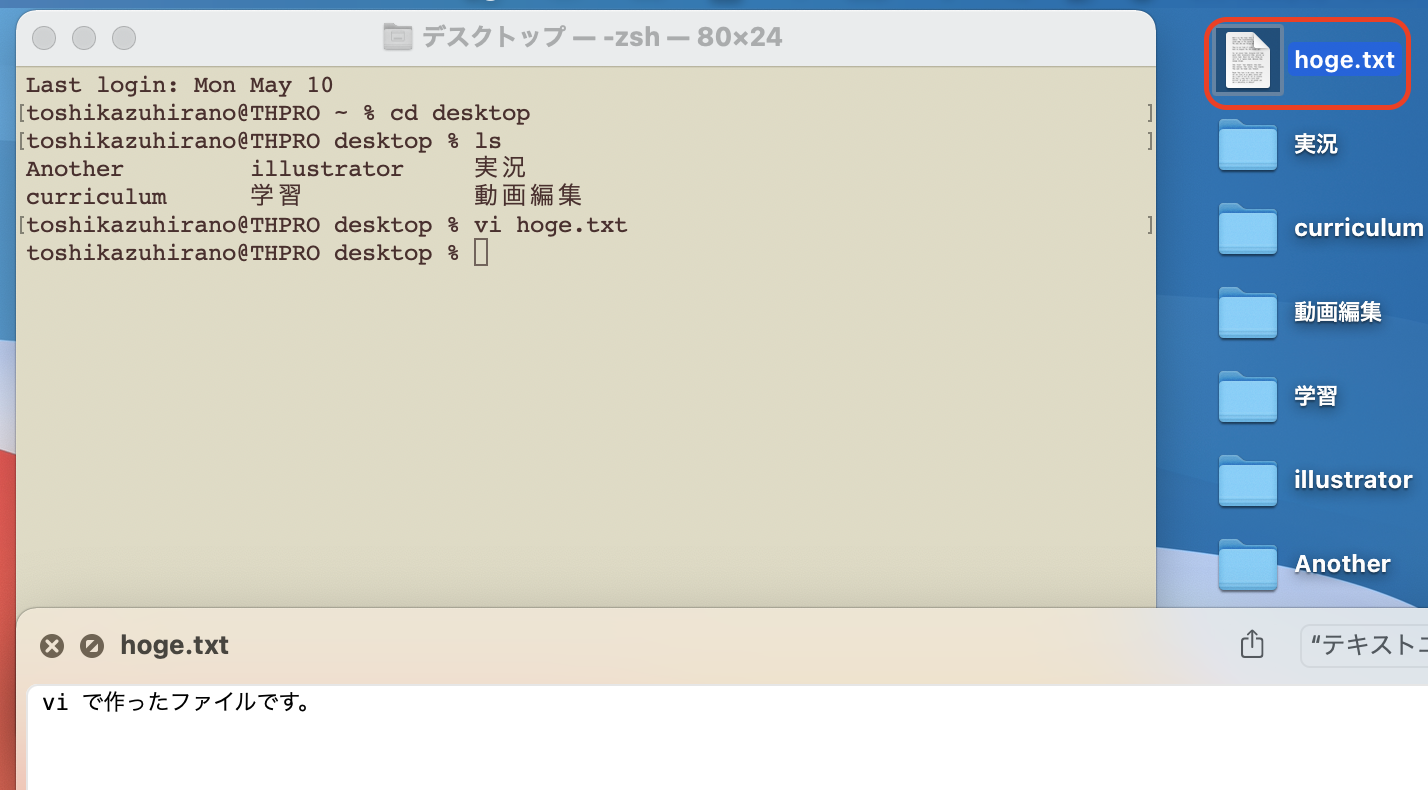
hoge.txt を確認したら中身の内容は一緒ですね。
このように、viコマンドはターミナルからファイルを作ってファイルの中身を自由に変更することができます。流れとしては…
- ターミナルを開く
- vi ファイル名 でファイルを作る
- i (インサートモード)でファイル内を編集
- 編集を終わらせたい時は、esc を押し :wq で保存
となります。ファイルは “touch ファイル名 ” とコマンドを打ち込むことで作成することはできますが、中身の編集が viコマンドを使わなければ修正することができません。
touch ファイル名
viコマンド一覧
編集
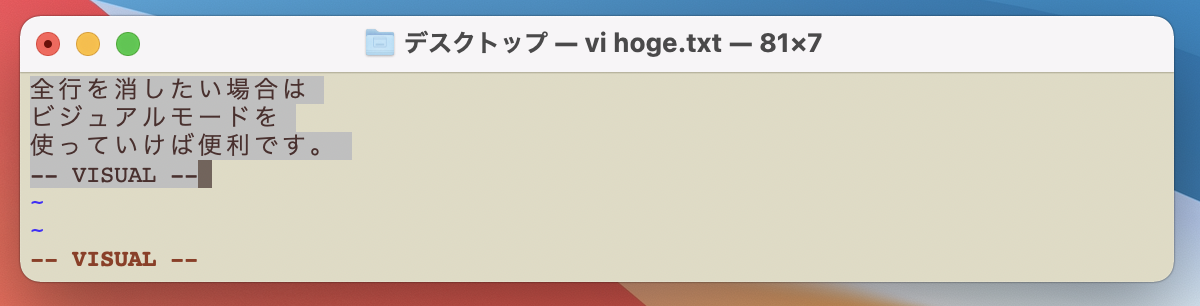
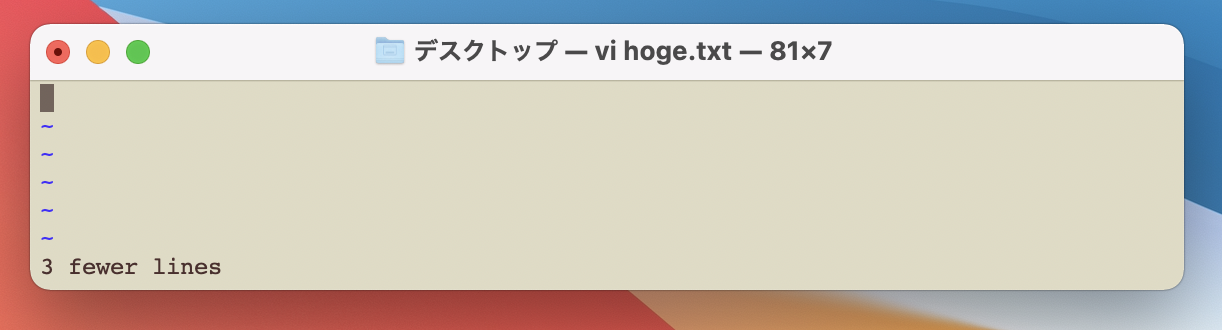
インサートモード(–INSERT–) で基本的にはファイル編集を行えるようにしていきます。また、ビジュアルモード— VISUAL —では、複数行を削除することができるので合わせて使うと便利です。
| コマンド | 動作 |
|---|---|
| i | インサートモード(編集開始) |
| v | ビジュアルモード(複数行の削除) |
カーソル移動
| コマンド | 動作 |
|---|---|
| ↑ or k | 上に移動 |
| ↓ or j | 下に移動 |
| → or l | 右に移動 |
| ← or h | 左に移動 |
検索
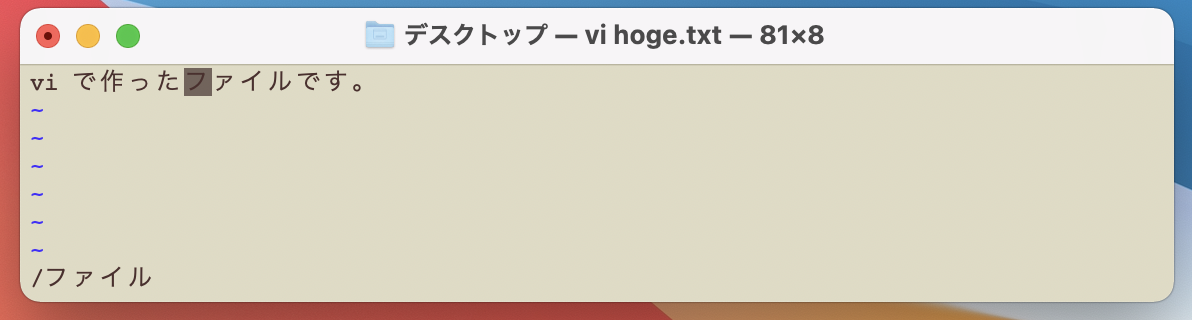
/ で検索することができます。
| コマンド | 動作 |
|---|---|
| / | 文字検索 |
保存、終了
escを押した後の 保存、終了コマンド
| コマンド | 動作 |
|---|---|
| :w | 保存 |
| :q | 終了 |
| :wq | 保存してから終了 |
| :q! | 強制終了 |
まとめ

いかがでしたか?viコマンドの使い方が分かったかと思います。viコマンド一覧ということでちょっとまとめていますが、最低限使うものしか記載していないため気になる方は「vi コマンド リファレンス」から他の確認してみてください。


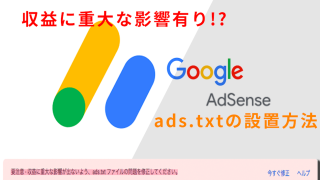






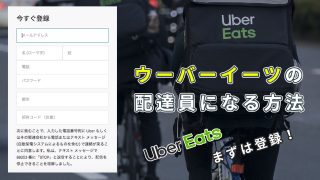



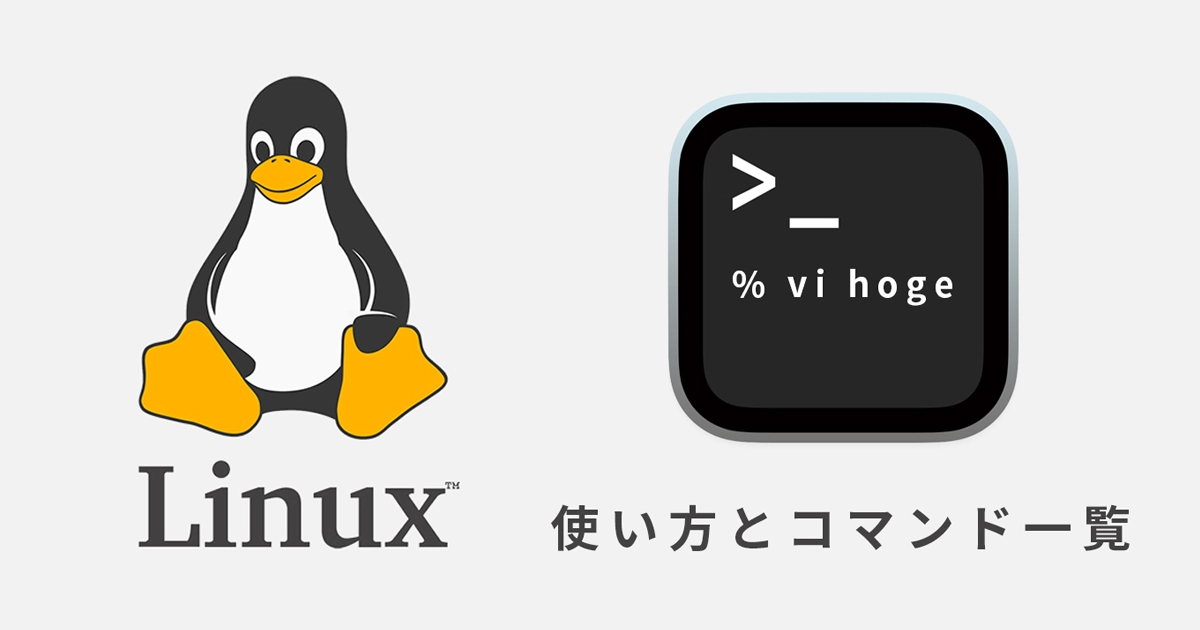



コメント